Heim >Computer-Tutorials >Browser >So verbinden Sie Google Chrome mit dem seriellen Port-Modus
So verbinden Sie Google Chrome mit dem seriellen Port-Modus
- WBOYWBOYWBOYWBOYWBOYWBOYWBOYWBOYWBOYWBOYWBOYWBOYWBnach vorne
- 2024-01-07 16:50:15813Durchsuche
Wie verbinde ich Google Chrome mit dem seriellen Port-Modus? Obwohl Google Chrome eine ausländische Software ist, wird es in China immer noch von vielen Benutzern verwendet. Aufgrund seiner leistungsstarken Funktionen, seiner hervorragenden Leistung beim Schutz der Privatsphäre der Benutzer und seiner Fähigkeit, verschiedene Bedürfnisse der Benutzer zu erfüllen. Bei der Verwendung von Google Chrome müssen einige Benutzer den Verbindungsmodus für die serielle Schnittstelle aktivieren. Weiß jemand, wie das geht? Heute bringt Ihnen der Herausgeber eine Anleitung zum Aktivieren des seriellen Anschlussmodus von Google Chrome. Schauen Sie vorbei!

Anleitung zum Öffnen des seriellen Anschlussmodus in Google Chrome
1 Klicken Sie auf „Google“ (wie im Bild gezeigt).
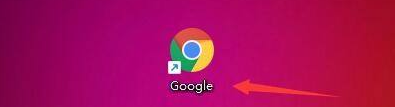
2. Klicken Sie im „Google“-Fenster auf „Menü“ (wie im Bild gezeigt).
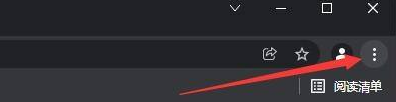
3. Klicken Sie in der Popup-Dropdown-Leiste auf „Einstellungen“ (wie im Bild gezeigt).

4. Klicken Sie im Fenster „Einstellungen“ auf „Sicherheits- und Datenschutzeinstellungen“ (wie im Bild gezeigt).

5. Klicken Sie im Popup-Fenster auf „Website-Einstellungen“ (wie im Bild gezeigt).

6. Klicken Sie im Fenster „Website-Einstellungen“ auf „Weitere Berechtigungen“ (wie im Bild gezeigt).

7. Klicken Sie im Popup-Fenster auf „Serieller Port“ (wie im Bild gezeigt).

8. Wählen Sie dann „Websites können Verbindungen zu seriellen Ports anfordern“ (wie im Bild gezeigt).

Das obige ist der detaillierte Inhalt vonSo verbinden Sie Google Chrome mit dem seriellen Port-Modus. Für weitere Informationen folgen Sie bitte anderen verwandten Artikeln auf der PHP chinesischen Website!
In Verbindung stehende Artikel
Mehr sehen- So optimieren Sie Google Chrome, um Speicherplatz zu sparen
- So verwenden Sie die Website-Sicherheitsüberprüfungsfunktion von Google Chrome
- Eine einfache Möglichkeit, Webseitentöne in Google Chrome zu deaktivieren
- Tipps und Methoden zur Optimierung der Download-Geschwindigkeit von Google Chrome
- So lösen Sie das Problem, dass die Home-Schaltfläche von Google Chrome nicht gefunden wird

